圆角是用一段与角的两边相切的圆弧替换原来的角,其在设计中的应用十分广泛,处理圆角也是设计师在追求产品至臻完美的过程 。那么,你知道CAD圆角怎么画吗?本节内容小编就以浩辰CAD软件为例来给大家分享一下通过调用CAD圆角快捷键命令来进行圆角设计的步骤,一起来看看吧!
CAD圆角创建步骤:【快来看看这些CAD圆角快捷键使用技巧 cad圆角命令怎么用】 CAD圆角命令是FILLET,快捷键F,可以创建两种圆角,内角点称为内圆角,外角点称为外圆角 。可以圆角的对象有圆弧、圆、椭圆、椭圆弧、直线、多段线、样条曲线等 。下面小编以矩形为例给大家分享CAD圆角的创建步骤:
1、启动浩辰CAD,创建一个新的图形文件,在图纸中画一个矩形 。
2、调用CAD圆角命令快捷键:F,根据系统提示设置圆角半径 , 输入:R,点击回车键;指定圆角半径为:60 。如下图所示:
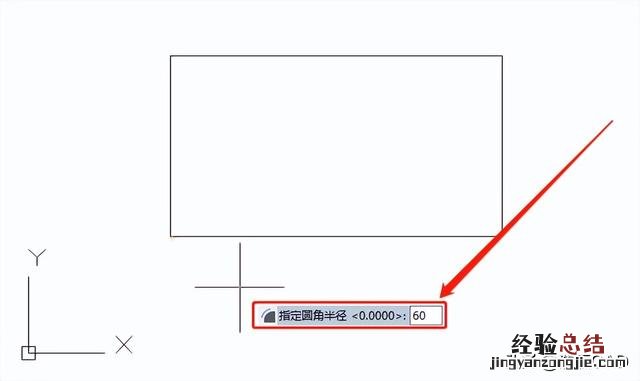
文章插图
CAD圆角创建步骤
注:圆角半径就是创建连接修改对象的圆弧时使用的半径,修改圆角半径不会改变以前执行圆角操作所创建的对象 。如果将圆角半径设置为 0 , 则不会创建圆?。?操作对象将被修剪或延伸直到它们相交 。
3、圆角半径设置完成后,根据系统提示在图纸中选择第一个对象,继续根据提示选择第二个对象 。如下图所示:
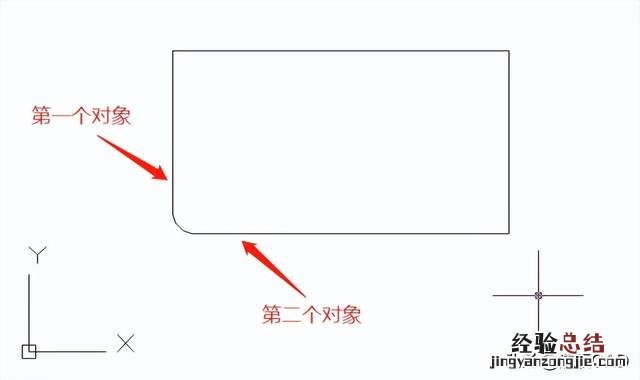
文章插图
CAD圆角创建步骤
进行圆角时如果选择的两个对象位于同一图层上 , 会在该图层创建圆角?。?否则将在当前图层创建圆角弧 。
如果选择直线、圆弧或多段线,它们的长度将进行调整以适应圆角弧度 。如果选定对象是二维多段线的两个直线段,则它们可以相邻或者被另一条线段隔开;如果它们被另一条多段线分开,执行CAD圆角命令将删除分开它们的线段并代之以圆角 。















